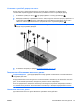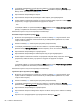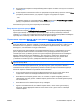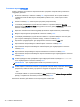Help Guide - Windows 8
1. Сохраните данные и выключите компьютер.
2. Отсоедините от компьютера адаптер питания переменного тока и внешние устройства.
3. Переверните компьютер и положите его на плоскую поверхность.
4. Извлеките батарею и крышку отсека для батареи (см. раздел
Извлечение батареи
на стр. 51).
5. Вывинтите 1 винт, которым крепится жесткий диск. Поверните жесткий диск на 45
градусов и выньте из отсека. Жестким диском является твердотельный накопитель (SSD),
который по виду отличается от традиционных дисков.
Установка жесткого диска
ПРИМЕЧАНИЕ. Вид компьютера может несколько отличаться от изображения на рисунке,
приведенном в данном разделе.
Для установки жесткого диска выполните указанные ниже действия.
1. Вставьте жесткий диск в отсек под углом и опустите его.
2. Закрутите винт жесткого диска.
3. Установите служебную дверцу на место (см. раздел
Установка служебной дверцы на место
на стр. 61).
4. Установите батарею (см. раздел
Установка батареи на стр. 50).
5. Подсоедините к компьютеру адаптер питания переменного тока и внешние устройства.
6. Включите компьютер.
Улучшение производительности жесткого диска
Дефрагментация диска
По мере работы с компьютером файлы на жестком диске фрагментируются. Программа
дефрагментации диска перераспределяет фрагментированные файлы и папки на жестком
диске таким образом, чтобы сделать работу с ними более эффективной.
ПРИМЕЧАНИЕ. На твердотельных накопителях не нужно выполнять дефрагментацию.
62
Глава 8 Дисководы RUWW